win10更新蓝屏怎么办的解决方法
- 分类:Win10 教程 回答于: 2022年01月13日 09:54:00
我们在更新win10系统的时候,如果自己的电脑硬件和驱动不兼容就会发生系统蓝屏的现象,很多用户遇到这种情况都不知道该如何解决,今天, 小编就把win10系统出现蓝屏的解决方法带给大家。
win10更新蓝屏怎么办
1.首先我们长按【电源开关键】关闭电脑,在进入到开机启动的页面时,再按【电源键】重启,此时电脑会进入到恢复的页面,我们找到页面下方【查看高级修复选项】功能。
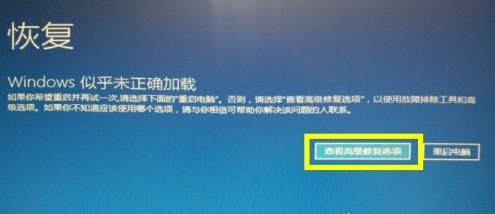
2.当页面出现选择一个选项的窗口时,我们点击【疑难解答】进入。
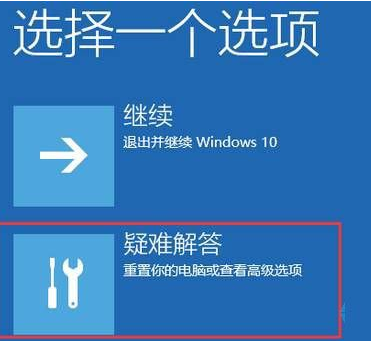
3.进入到疑难解答的页面,点击高级选项进入其中。
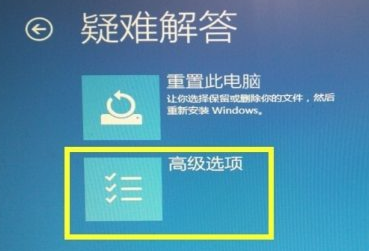
4.在打开的【高级选项】窗口,我们选择【启动设置】进入。

5.进入到启动设置页面,点击右侧【重启】按钮。
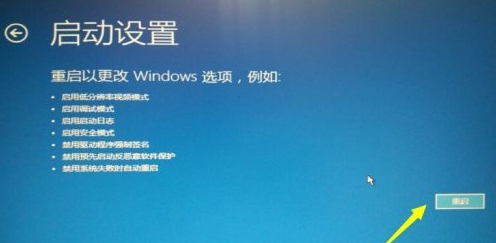
6.此时电脑会重启之后进入到启动设置的页面,我们按f4进入到安全模式当中。
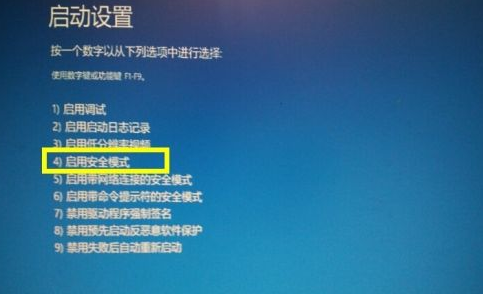
7.在进入的过程中,系统会出现撤销更改的页面,等待撤销更新完成即可。

8.完成之后,如果系统进入到安全模式,我们再一次重启电脑,并使用正常模式进入,此时将会恢复进入到windows登陆页面。
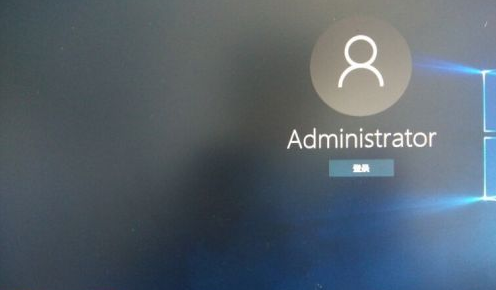
以上就是电脑更新系统蓝屏了的解决步骤内容,有需要的小伙伴可以根据上述方法进行修复。
 有用
26
有用
26


 小白系统
小白系统


 1000
1000 1000
1000 1000
1000 1000
1000 1000
1000 1000
1000 1000
1000 1000
1000 1000
1000 1000
1000猜您喜欢
- 笔记本电脑键盘失灵,小编教你笔记本电..2018/06/01
- win10玩lol出现蓝屏怎么办,小编教你解..2017/11/30
- 小鱼一键重装软件怎么安装win10..2022/07/30
- 新手怎么装win10系统专业版2023/01/09
- 华硕台式机重装系统windows10专业版..2021/07/16
- windows10激活工具,小编教你激活工具..2018/05/28
相关推荐
- 重装win10系统的教程2022/12/03
- Ghost windows7系统如何升级windows10..2017/06/19
- win10家庭版升级专业版会清除数据吗..2022/12/13
- win10影子系统下载地址2021/10/22
- win10鼠标能动但是无法点击怎么办..2021/01/13
- 笔记本重装系统教你笔记本怎么重装win..2018/05/22

















